首先,我们应该先添加一个引用在UI里。
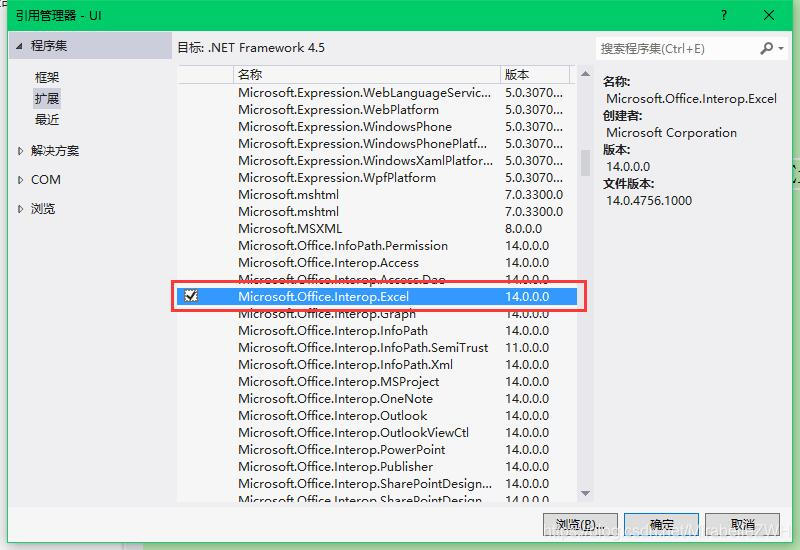
这个方法有可能被多次用到,所以把它封装在一个类里边,方便调用。
using System.Windows.Forms;//添加引用窗体
using Excel = Microsoft.Office.Interop.Excel;
using System.Data.OleDb;
namespace UI
{
public class ToExcel
{
public void RExcel(DataGridView dgv)
{
if (dgv.Rows.Count == 0)
{
MessageBox.Show("没有数据");
return;
}
string fileName = "";
string saveFileName = "";
SaveFileDialog saveDialog = new SaveFileDialog();
saveDialog.DefaultExt = "xlsx";
saveDialog.Filter = "Excel文件|*.xlsx";
saveDialog.FileName = fileName;
saveDialog.ShowDialog();
saveFileName = saveDialog.FileName;
if (saveFileName.IndexOf(":") < 0) return;//被点了取消
Microsoft.Office.Interop.Excel.Application xlApp = new Microsoft.Office.Interop.Excel.Application();
if (xlApp == null)
{
MessageBox.Show("无法创建Excel对象,您的电脑可能未安装Excel");
return;
}
Microsoft.Office.Interop.Excel.Workbooks workbooks=xlApp.Workbooks;
Microsoft.Office.Interop.Excel.Workbook workbook = workbooks.Add(Microsoft.Office.Interop.Excel.XlWBATemplate.xlWBATWorksheet);
Microsoft.Office.Interop.Excel.Worksheet worksheet= (Microsoft.Office.Interop.Excel.Worksheet)workbook.Worksheets[1];//取得sheet1
//写入标题
for (int i = 0; i < dgv.ColumnCount; i++)
{
worksheet.Cells[1, i + 1] = dgv.Columns[i].HeaderText;
}
//写入数值
for (int r = 0; r < dgv.Rows.Count; r++)
{
for (int j = 0; j < dgv.ColumnCount; j++)
{
worksheet.Cells[r + 2, j + 1] = dgv.Rows[r].Cells[j].Value;
}
System.Windows.Forms.Application.DoEvents();
}
worksheet.Columns.EntireColumn.AutoFit();//列宽自适应
MessageBox.Show(fileName + "资料保存成功", "提示", MessageBoxButtons.OK);
if (saveFileName != "")
{
try
{
workbook.Saved = true;
workbook.SaveCopyAs(saveFileName);
}
catch(Exception ex)
{
MessageBox.Show("导出文件时出错,文件可能正被打开!\n" + ex.Message);
}
}
xlApp.Quit();
GC.Collect();//强行销毁
}
}
}
真正调用的时候,用以下代码。
private void btnExcel_Click(object sender, EventArgs e)
{
ToExcel frm = new ToExcel();
frm.RExcel(dataGridView1);
}








 本文介绍了一种将DataGridView中的数据导出到Excel的方法。通过使用Microsoft.Office.Interop.Excel命名空间,文章提供了一个封装好的类ToExcel,该类包含一个方法RExcel,用于将DataGridView的数据写入Excel文件。此外,还提供了文件保存对话框,允许用户选择保存位置和文件名。
本文介绍了一种将DataGridView中的数据导出到Excel的方法。通过使用Microsoft.Office.Interop.Excel命名空间,文章提供了一个封装好的类ToExcel,该类包含一个方法RExcel,用于将DataGridView的数据写入Excel文件。此外,还提供了文件保存对话框,允许用户选择保存位置和文件名。
















 2万+
2万+

 被折叠的 条评论
为什么被折叠?
被折叠的 条评论
为什么被折叠?








